
رجیستری ویندوز 11 این در واقع یک پایگاه داده مبتنی بر فایل است که تمام اطلاعات حیاتی ویندوز را ذخیره می کند. این داده ها در واقع شامل تمام تنظیمات کاربر، تنظیمات ویندوز و سایر گزینه هایی است که باعث می شود نرم افزار و سخت افزار شما به درستی کار کند.
بنابراین، هنگامی که رجیستری ویندوز آسیب می بیند، عملکردهای رایانه به درستی کار نمی کنند. از این رو، دانستان کویدسی می توان از شر کتای ریجستری ویندوس کاموس شد یک امر عصری کے کوسب می شود.
در آن تسعرک کامس دریم نیا رفع خطای جیستری را ویندوز 11 را مدریب را موردیم، از آن رو اغر شما نیز ب چونین عربید عرض المزید، رومید می کینیم را تا اینه که مدربی را آن تصریک کنید.
نحوه رفع خطاهای رجیستری ویندوز 11
دلیل خاصی برای بروز خطاهای رجیستری در ویندوز 11 وجود ندارد، اما نزدیک ترین گزینه نصب نرم افزار بد (ویروس) است یا نصب نرم افزار جدید روی ویندوز سخت است.
اگرچه ممکن است نتوانیم خطاهای رجیستری دقیق را مشخص کنیم، اما راه هایی برای خلاص شدن از شر این مشکلات داریم. اما توصیه می کنیم قبل از انجام هر کاری یک نسخه پشتیبان از اطلاعات و اطلاعات ویندوز خود تهیه کنید تا در صورت بروز مشکل بتوانید به راحتی اطلاعات خود را بازیابی کنید.
نقطه: مشکلاتی که در هنگام ساخت و ساز با آن مواجه می شوند نیز می توانند رجیستری ویندوز شما را خراب کنند، بنابراین بهتر است قبل از هر کاری یک نسخه پشتیبان از رجیستری ویندوز خود ایجاد کنید.
از System Restore استفاده کنید
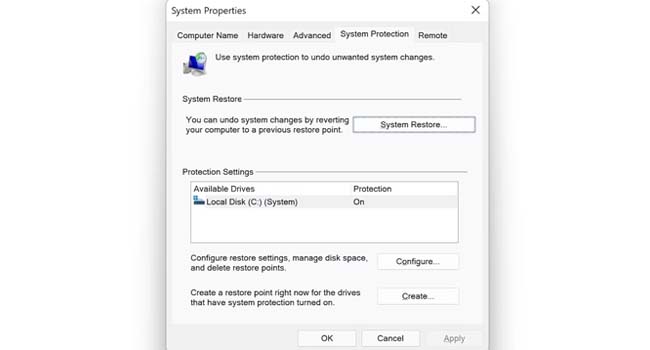
ابزار System Restore یک ویژگی رایگان در ویندوز است که به شما امکان می دهد تنظیمات ویندوز خود را به زمانی بازگردانید که همه چیز به خوبی کار می کرد. البته لازم به ذکر است که این قابلیت تنها در صورتی در دسترس است که قبلاً این تنظیمات را فعال کرده باشید. برای یادگیری نحوه استفاده از قابلیت System Restore به ادامه مطلب مراجعه کنید.
- روی منوی شروع فروشنده کلیک کنید.
- در کادر جستجو، “Restore” را تایپ کنید و سپس نزدیکترین جستجو را انتخاب کنید.
- در پنجره جدید به تب حفاظت از سیستم رفته و سپس گزینه بازگرداندن سیستم انتخاب کنید
- اکنون می توانید یک نقطه بازیابی جدید را در کادر گفتگو انتخاب کنید و در نهایت بر روی گزینه کلیک کنید بعد کلیک
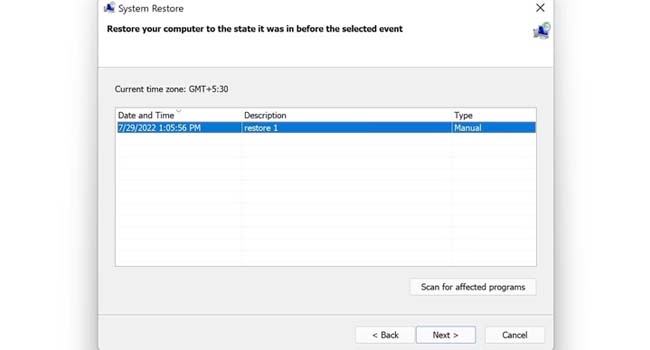
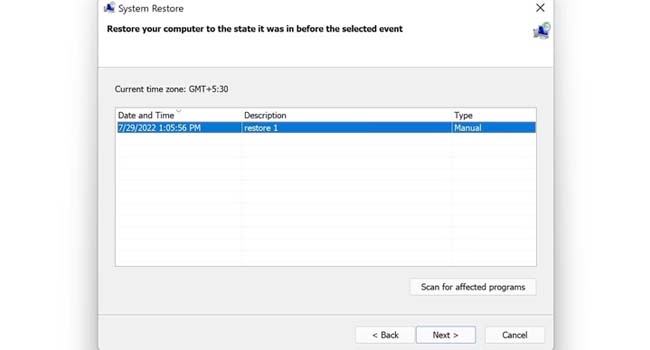
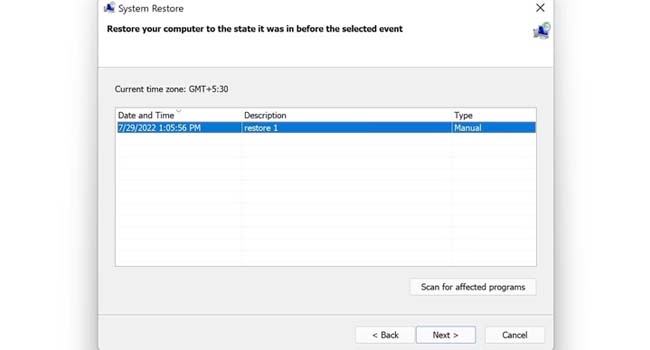
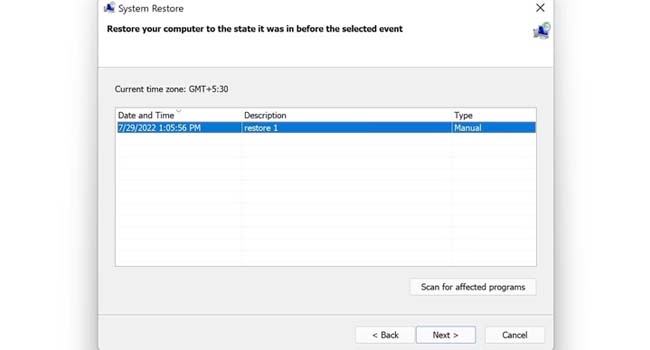
این ویژگی باعث می شود کامپیوتر شما به نقطه قبلی خود بازگردد. پس از تمنز عرض المزید می بیشتو کیرید که ایا شما هل شده است یا خیر.
نکته دیگری که باید به آن پرداخته شود این واقعیت است که در صفحه است بازگرداندن سیستم ویژگی حفاظت کموش بهد، بدیهی است که در این روش در نظر شما کار کرد. توصیه می کنیم همیشه یک نقطه بازیابی در ویندوز خود ایجاد کنید تا در مواجهه با چنین مشکلاتی بتوانید اطلاعات و داده های ویندوز خود را به نقطه اصلی بازگردانید.
از ابزار پاک کننده رجیستری استفاده کنید
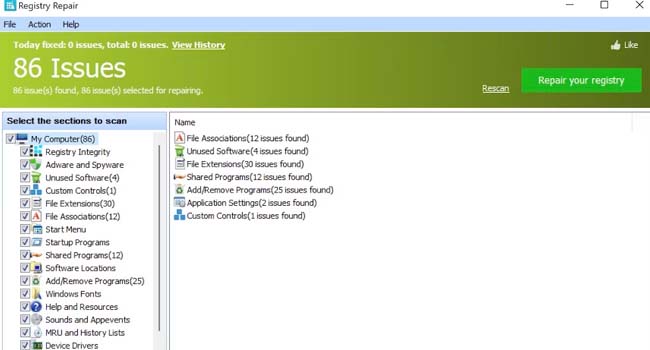
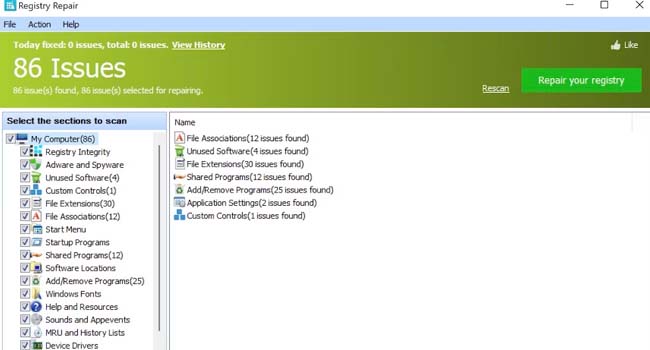
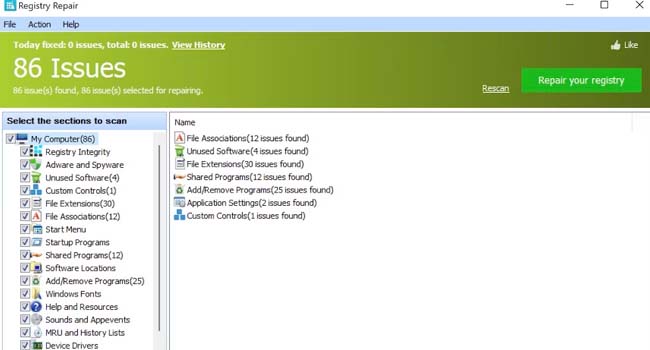
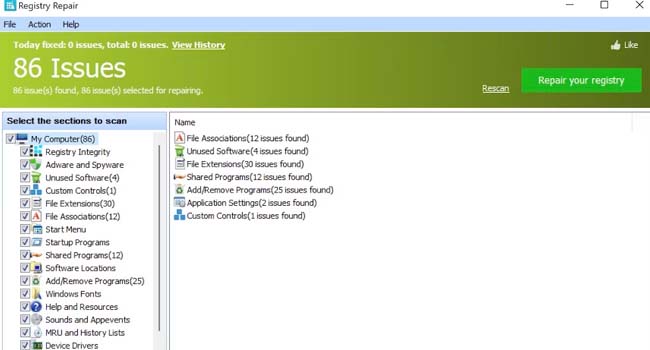
ابزارهای پاکسازی رجیستری همان نرم افزارهایی هستند که به طور خودکار فرآیند پاکسازی رجیستری را تکمیل می کنند. با این حال، علاوه بر تمیز کردن، برخی از آنها ویژگی هایی را نیز برای تعمیر رجیستری های آسیب دیده ارائه می دهند. گزینه های زیادی برای انتخاب وجود دارد، اما برخی از گزینه ها وجود دارد تعمیر رجیستری من به شما پیشنهاد میکنم.
تعمیر رجیستری علاوه بر قابلیت پاک کردن رجیستری، به شما این امکان را می دهد که در طول فرآیند یک کپی از اطلاعات در دسترس داشته باشید تا در صورت بروز خطا، دوباره از آن استفاده کنید. علاوه بر این نرم افزار Registry Repair بسیار سریع است و می تواند سیستم شما را در چند دقیقه اسکن و تعمیر کند.
ویندوز را ریست کنید
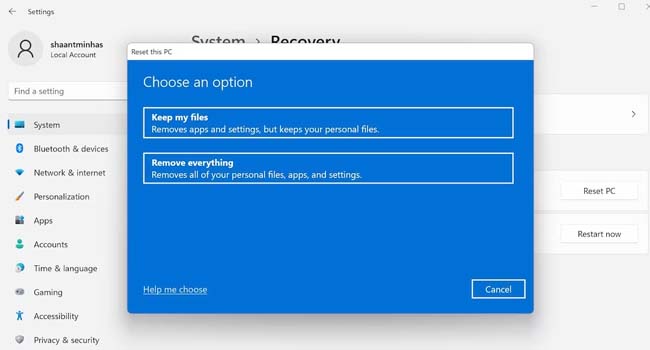
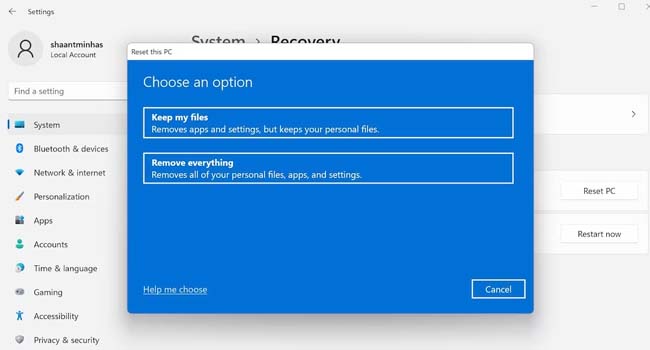
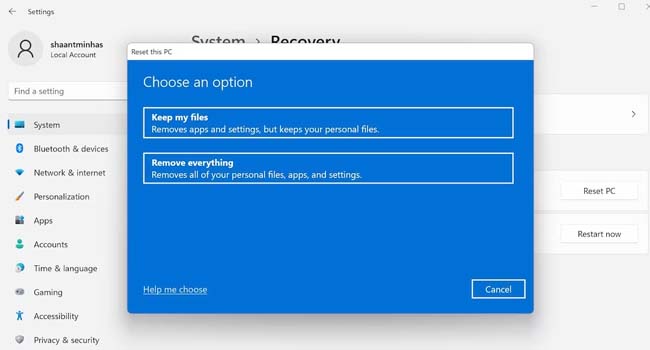
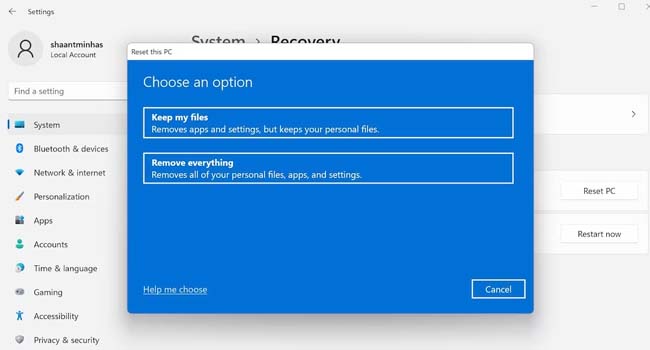
آخرین مرحله ارورهای رجیستری ویندوز، تنظیمات کارخانه ویندوز است که باعث می شود تقریبا تمام مشکلات کامپیوتر حل شود. برای این کار می توانید مراحل زیر را دنبال کنید.
- تنظیمات ویندوز 11 با استفاده از کلید ترکیبی “Win + I” باز کنید.
- به سیستم > بازیابی رفته و سپس گزینه کامپیوتر را ریست کنید انتخاب کنید
- אז בין מעשים היי فایل های من را نگه دارید یا همه چیز را حذف کنید یکی را انتخاب کن.
- دستورالعمل های موجود در صفحه را دنبال کنید تا ویندوز خود به خود راه اندازی مجدد شود.
رفع خطای رجیستری ویندوز 11
ختا های رجیستری املا، کارکرد صحیح کامپیوتر دچار اختلال می شود. در این مقاله سعی شده است بهترین روش رفع خطاها را توضیح دهیم. با این حال، هذه السعید قدین در وهله اول از بروز کونی کتهایی کیدهی کید در بیک از موارد مسک است که کتاهای جبرنایک را بری شما در پیدیده است.
دیدگاهها